相信很多朋友都遇到过以下问题,就是AU怎么制作减速伸缩变调效果。。针对这个问题,今天手机之家小编就搜集了网上的相关信息,给大家做个AU怎么制作减速伸缩变调效果。的解答。希望看完这个教程之后能够解决大家AU怎么制作减速伸缩变调效果。的相关问题。
AU在音频处理的时候,想要制作减速伸缩变调效果,该怎么制作呢?下面小编就为大家详细的介绍一下,大家感兴趣的话就一起来了解下吧!
AU怎么制作减速伸缩变调效果?AU制作减速伸缩变调效果教程

1、首先在电脑中打开AU软件,点击左上方区域,将需要的音频导入。
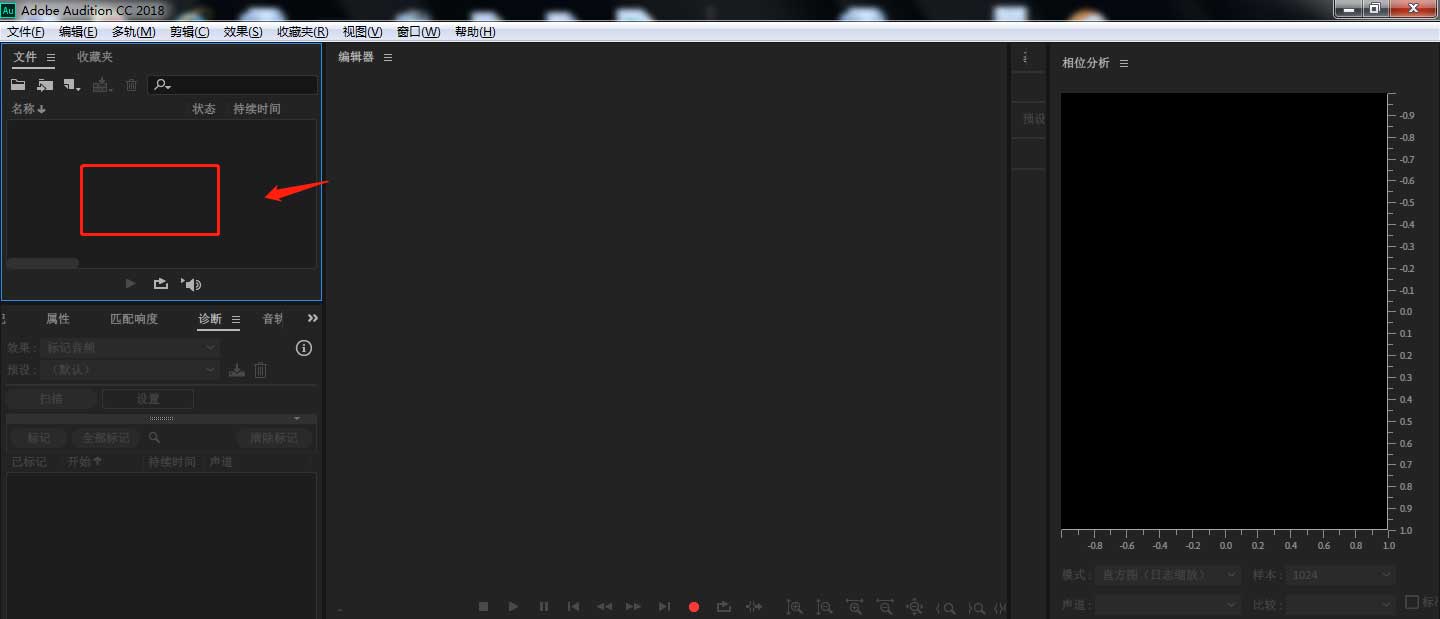
2、在弹出的导入文件窗口中,选择需要的音频素材,点击打开。
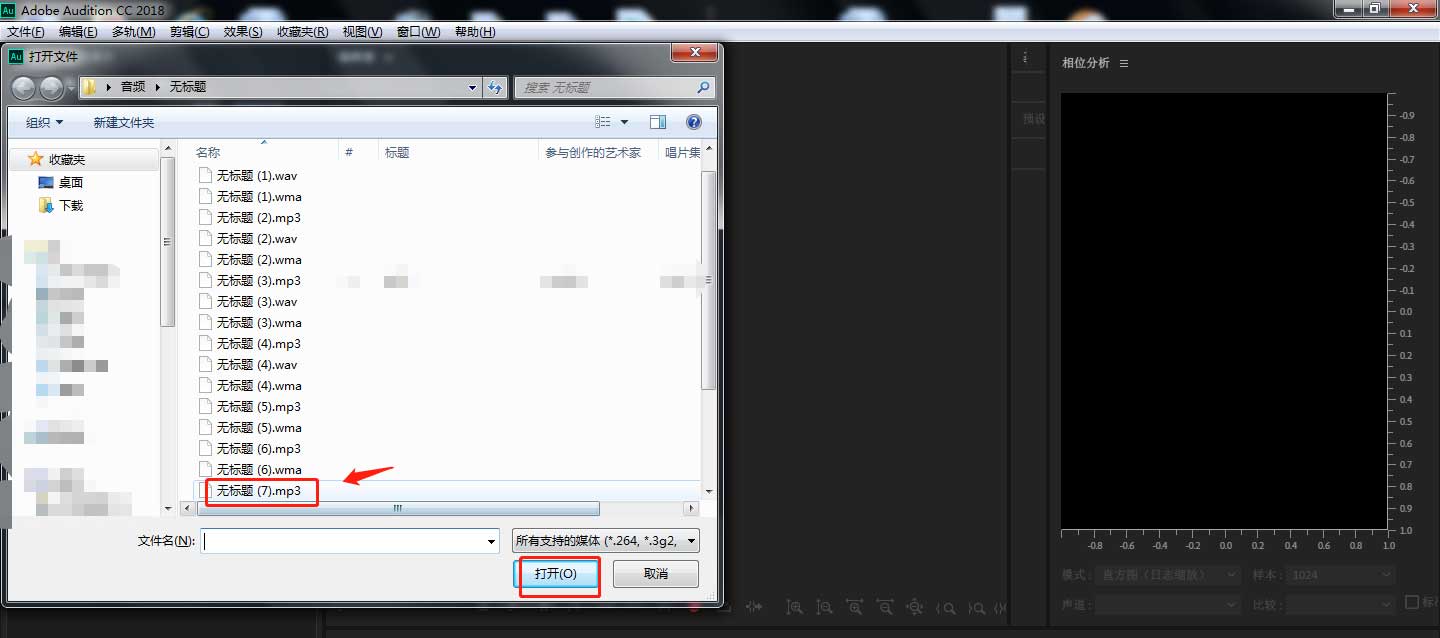
3、点击软件左上角,将左侧导入的音频素材拖动,到右侧编辑区内。
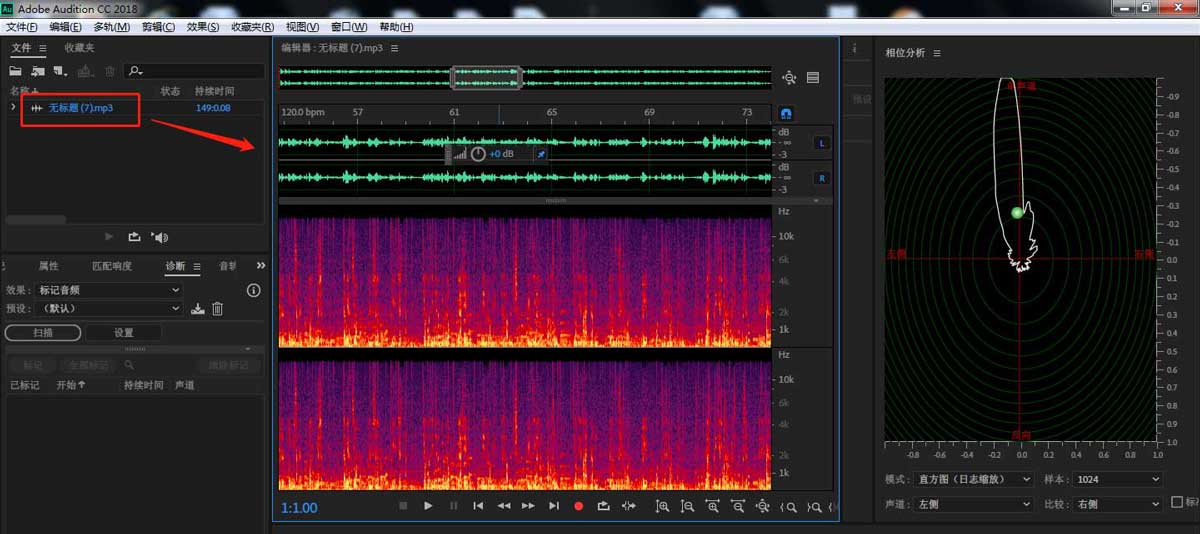
4、点击顶部工具栏中的“效果”——“时间与变调”——“伸缩与变调”。
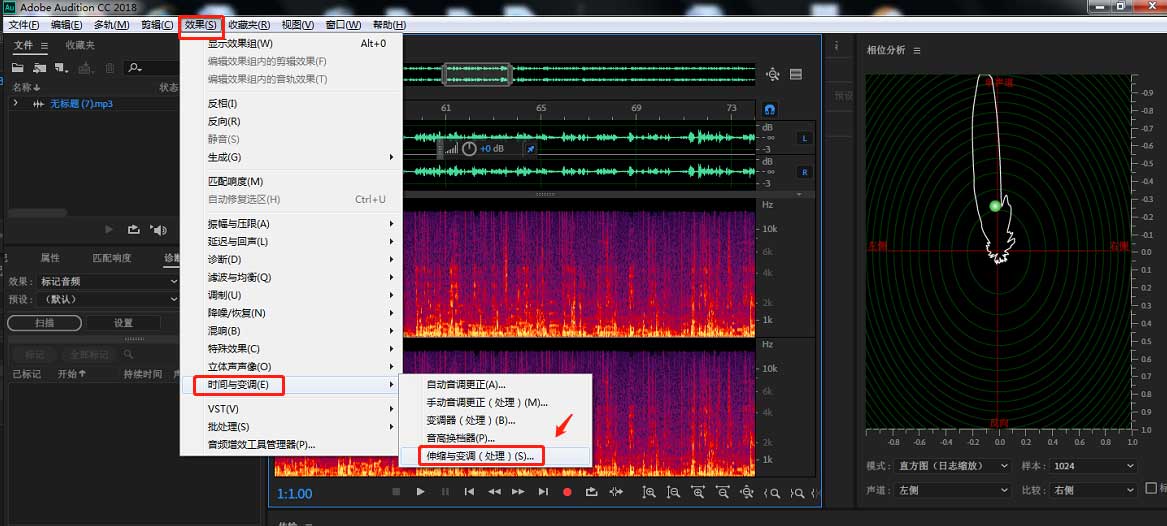
5、在弹出的窗口中,将预设设置为“减速”,然后点击“应用”按钮。
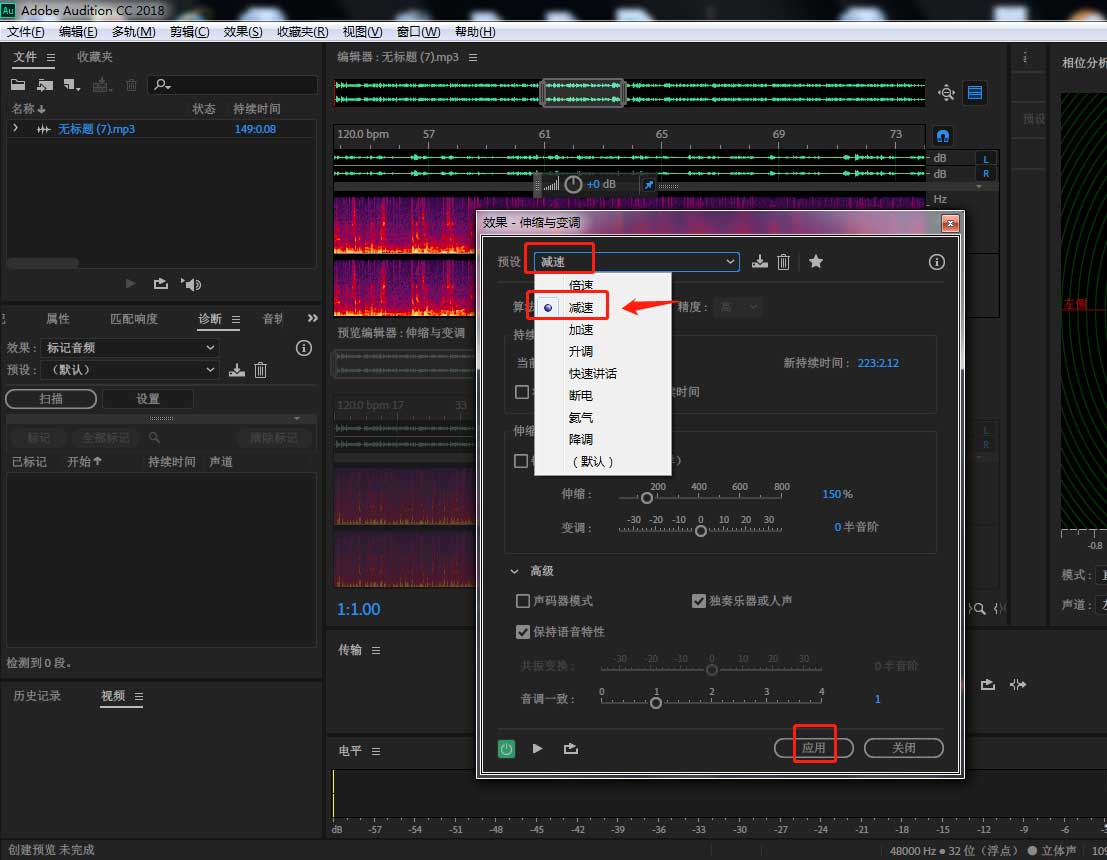
6、剪辑完成后,将处理好的素材文件导出为想要的格式即可。
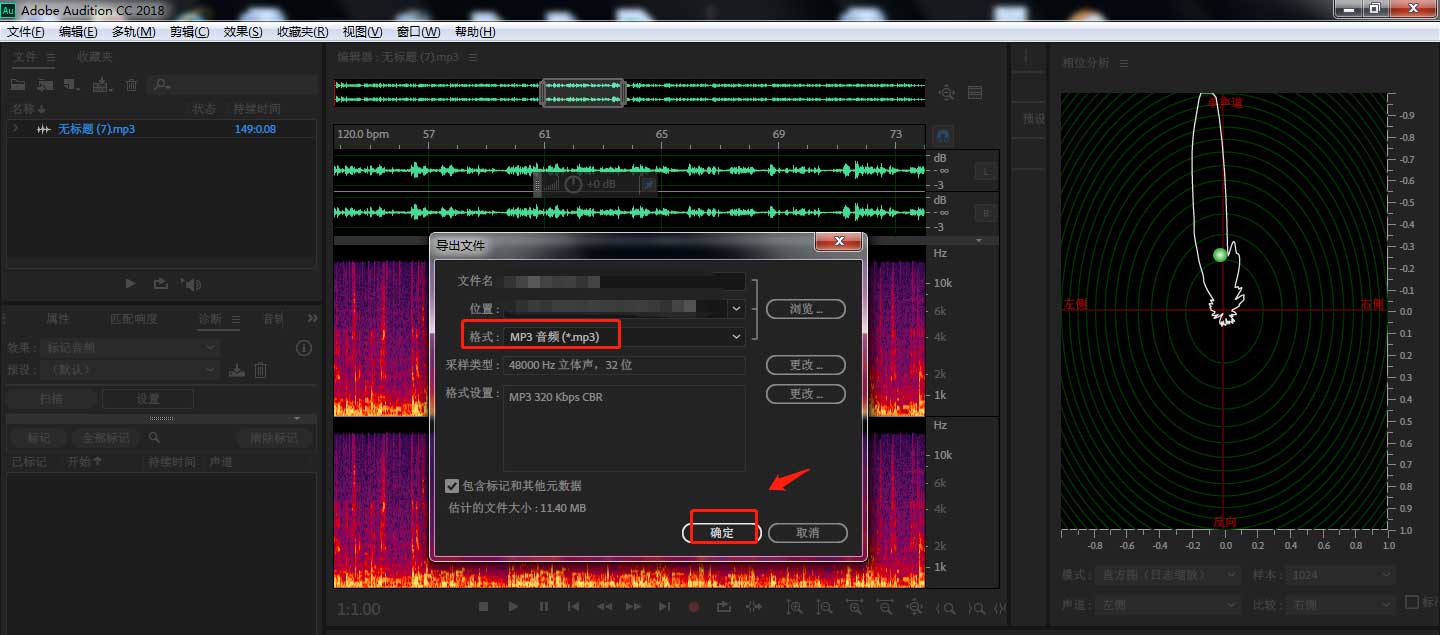
以上这篇文章就是AU制作减速伸缩变调效果教程,更多精彩教程请关注手机之家!